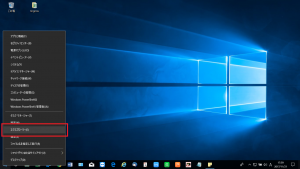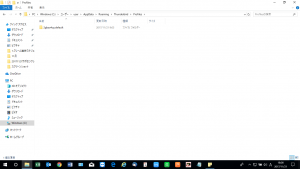【Thunderbird】メールデータを丸ごと移行する方法①
公開日:
:
最終更新日:2023/06/22
ソフトウェア・アプリ, よくある相談
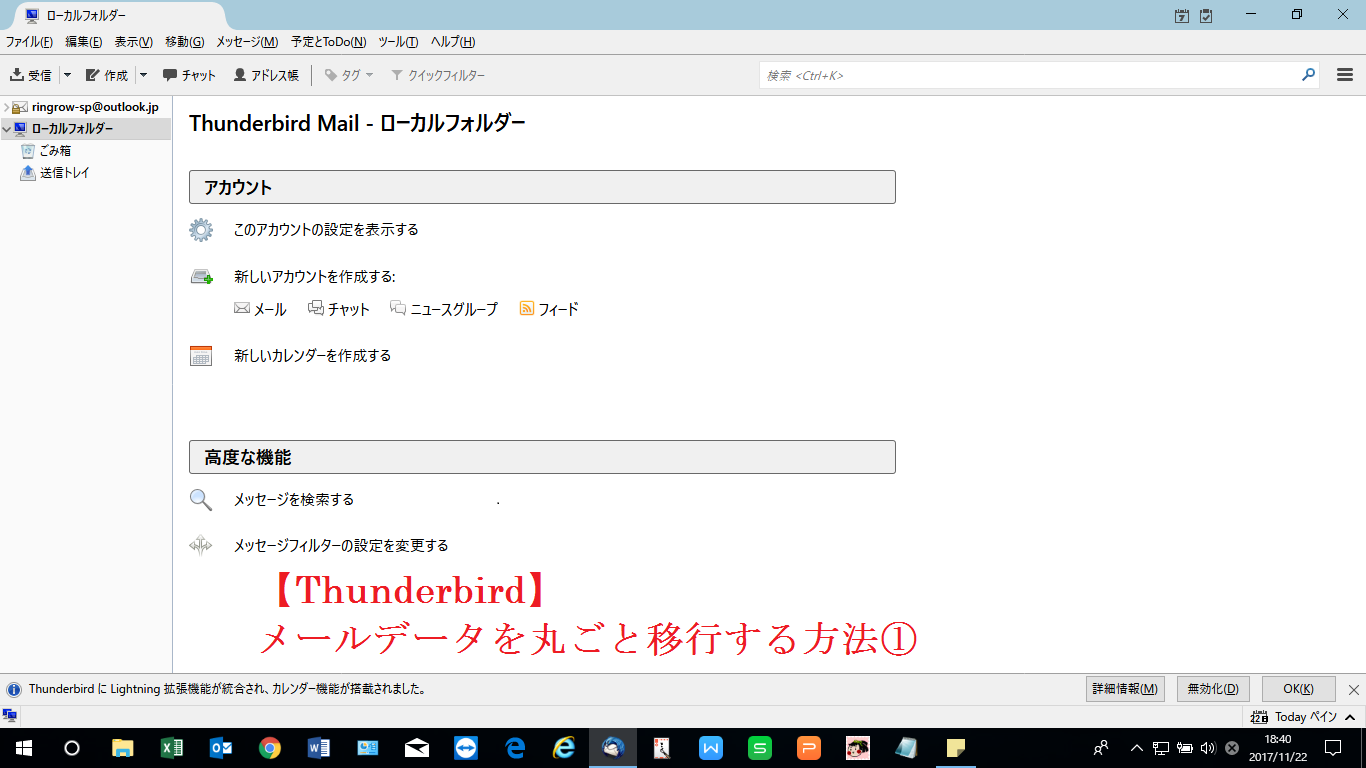
パソコンを買い替えた後、まず初めにやっておきたいことの1つとして、メール設定があります。ソフトによって以前のパソコンからのデータ移行方法は異なりますが、メールアドレスとパスワードを入力してアカウント設定をした後、必要があれば、メッセージ、アドレス帳、署名などのそれぞれのデータを別個にエクスポートし、インポートするといった方法が一般的です。
かなり前にプロバイダー契約をしたためメールパスワードが分からない、といったこともよく聞きますが、その場合は問い合わせて確認する必要があり、結構面倒ですよね(-.-)
今回は、Thunderbird(サンダーバード)というメールソフトで、手間をかけずにデータを丸ごと移行する方法をご紹介していきます!
Thunderbirdのインストールについては、こちらでもご紹介していますので、気になる方はチェックしてみてくださいね♪
メールデータのバックアップを取る
まずは、今まで使用していたパソコンでThunderbirdのプロファイルのバックアップを取ります。
プロファイルには、メールやアカウント設定のデータ等が格納されているので、これを移行するだけで、別のパソコンのThunderbirdでも、同じようにメールが使用できるようになります!
プロファイルは場所が少し分かりにくいですが、コピーをするだけなので、難しい操作は必要ありません☆
今回は、USBメモリーにデータのバックアップを取っていきます。
①USBメモリーをパソコンに挿入し、画面左下スタートボタンを右クリック
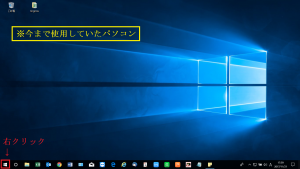
③上部のアドレスバーに下記を入力
C:\Users\<自分のユーザー名>\AppData\Roaming\Thunderbird\Profiles\
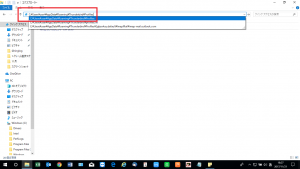
⑤[xxxxxxxx.default]フォルダーの上で右クリック
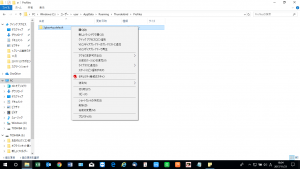
⑥[送る]に合わせ、USBメモリーの表示(リムーバブルディスク、E、メーカー名等)をクリック
※ここでは、[TOSHIBA(E:)]という名前で表示されています。
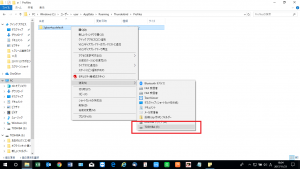
以上でデータの移行は完了です!
USBメモリーのフォルダーを開くと、中身がきちんと表示されました☆
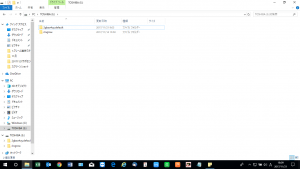
次回は、今回バックアップを取ったプロファイルを、新しいパソコンに復元させる方法をご紹介します!
これでデータを丸ごと移行することができます♪
次回もお楽しみに☆
担当:草川
関連記事
-

-
【Outlook】メールソフトを活用しよう!~自動でCCを追加する~
今回は、メール送信時に、特定の宛名を自動的にCCに追加する方法をご紹介していきます♪複数の
-

-
パソコンに入っていないフォントを使うには
Word(ワード)やPowerPoint(パワーポイント)で文書を作成していて、「もうちょ
-
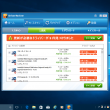
-
迷惑な広告がでてくる!対処方法とは?~ワンクリックウェア駆除ツール①~
今回も、迷惑広告が出てきてしまった場合の対処法をご紹介していきますよ~! 前回の対処法で改
-

-
スマホをwebカメラにする方法
オンライン会議がしたいけど、デスクトップPCを使用していてカメラがついていない!ノートPC
-

-
Wordに自分好みのフォントを入れる方法 ~インストール編~
Microsoft Office(マイクロソフト オフィス)のWord(ワード)にはもとも
-

-
【Outlook】メールソフトを活用しよう!~アドレス帳を使用してメールを作成する~
突然ですが、パソコンでメールを確認するとき、皆さんはWebメールとメールソフト、どちらを使
-

-
Windows10でパソコンの調子が悪くなった場合の対処法
パソコンを使っていて、「なんか今日調子悪いな~」と感じることもあるかと思います。 &n
-

-
Excelでお絵描きしてみませんか?⑤図形を使って絵を描いてみよう!【後編】
①ドット絵を描いてみよう!【前編】はこちら②ドット絵を描いてみよう!【中編】はこちら③ドッ
-

-
スクリーンキーボードで日本語入力できない場合の対処法
スクリーンキーボードは、パソコンの画面上にキーボードを表示させ、入力したいキーをク
-

-
クラウド・ストレージとは
クラウド・ストレージなどのクラウド・サービスがだいぶ定着してきたように感じます。 &n